电脑怎么清除浏览记录 电脑浏览历史记录删除方法
更新时间:2024-08-18 16:52:57作者:xtliu
在日常使用电脑时,我们经常会浏览各种网页,而这些浏览记录也会被电脑保存下来,如果你希望保护隐私,或者想要清理电脑中的浏览历史记录,那么你可以通过一些简单的方法来实现。接下来让我们一起来了解一下电脑如何清除浏览记录的方法。
方法如下:
1.首先我们按键盘上面的windows键加r键,打开运行命令窗口。接着在空白框中输入一个字母c,然后可以看到有很多的历史记录。
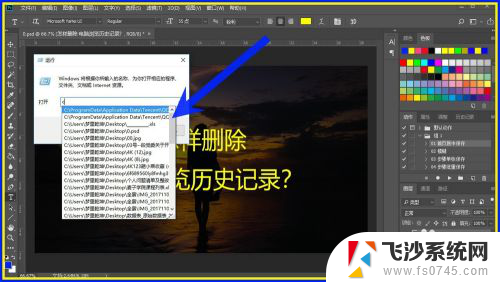
2.接着我们打开控制面板,点击网络和inter net。
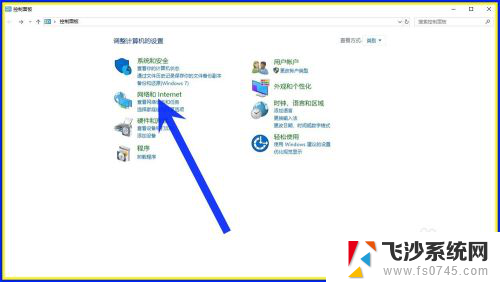
3.接着我们选择右侧功能区中的 Internet选项。
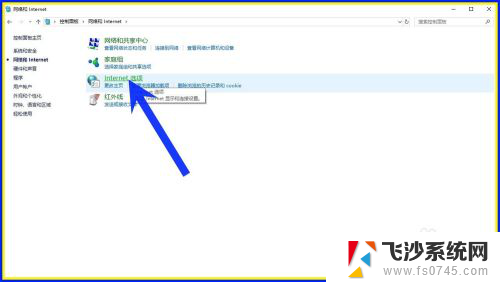
4.在打开的属性选项卡上面,选择常规中的删除按钮。
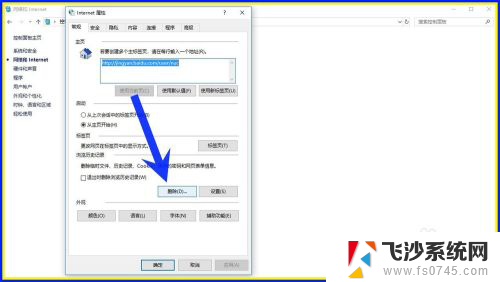
5.然后选择我们想要删除的历史记录的内容。接着点击删除按钮。
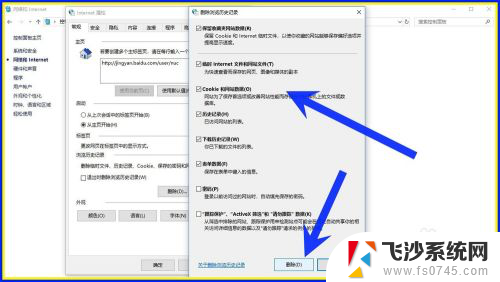
6.删除完成之后,接着在运行窗口中输入字母c。可以看到所有的系历史记录已经被清除了。
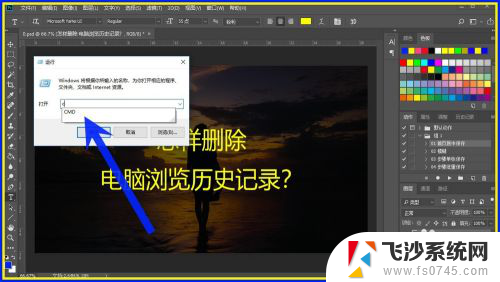
以上就是电脑如何清除浏览记录的全部内容,如果遇到这种情况,你可以按照以上操作来解决问题,非常简单快速。
电脑怎么清除浏览记录 电脑浏览历史记录删除方法相关教程
-
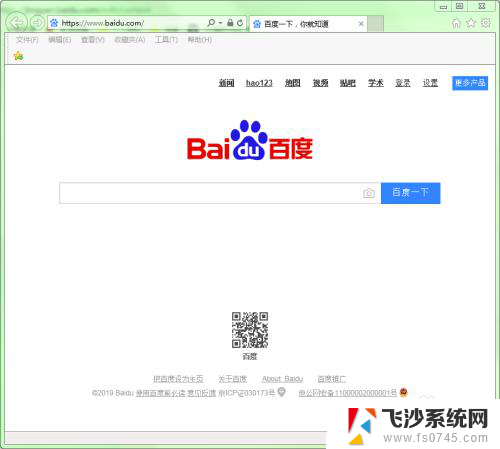 浏览器历史记录删除 如何彻底清除浏览器的历史记录
浏览器历史记录删除 如何彻底清除浏览器的历史记录2024-02-17
-
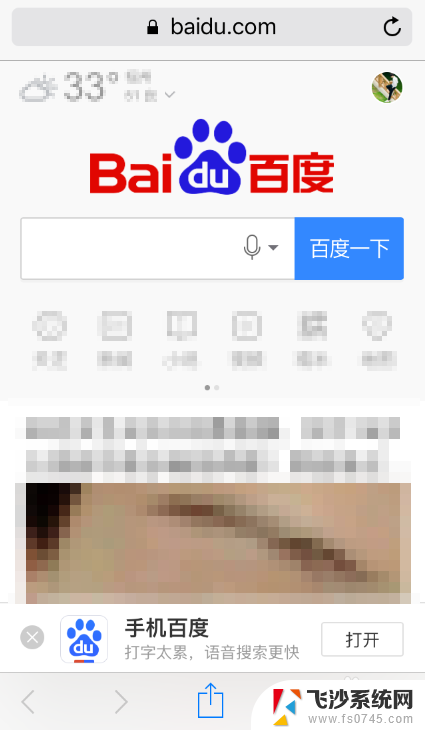 safari浏览器记录怎么删除 Safari浏览器清除浏览记录步骤
safari浏览器记录怎么删除 Safari浏览器清除浏览记录步骤2023-12-04
-
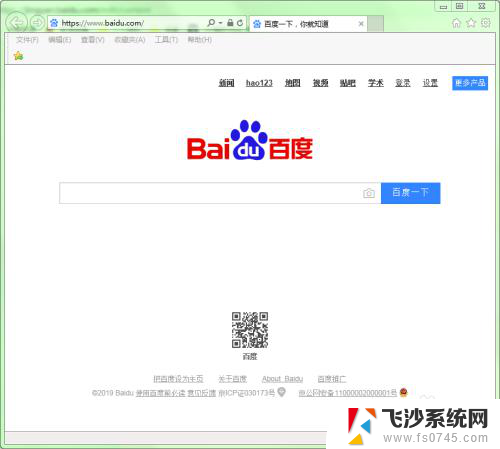 怎么删浏览器的浏览记录 清除浏览器历史记录的步骤
怎么删浏览器的浏览记录 清除浏览器历史记录的步骤2023-11-21
-
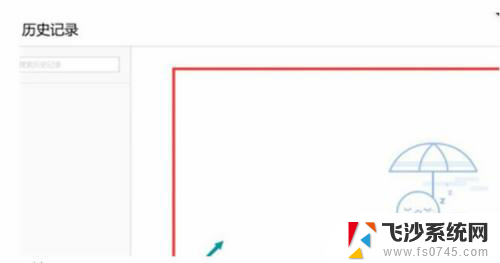 清空的浏览器记录怎么恢复 浏览器删除历史记录后如何恢复
清空的浏览器记录怎么恢复 浏览器删除历史记录后如何恢复2024-06-26
- 华为浏览器删除的历史记录怎么恢复 如何使用华为自带浏览器恢复意外关闭的历史记录
- 文件夹浏览记录怎么删除 电脑文件访问历史记录删除方法
- 浏览器删除历史记录怎么找回来 浏览器删除记录如何恢复
- 360如何查找已删除浏览历史 360浏览器误删历史记录恢复方法
- 怎么查电脑的浏览记录历史 如何查看浏览器的网页浏览历史记录
- 如何清除浏览器的浏览记录 如何清除浏览器的搜索历史
- windows压缩文件管理器 Windows 10资源管理器怎么压缩文件
- mercury路由器设置怎么设置 mercury路由器设置教程
- 旧电视没有投屏功能怎样连接手机 旧电视没有投屏功能怎么连接手机
- 如何在电脑桌面添加便签 电脑桌面上添加便签的步骤
- 微信怎么设置提醒不显示内容 如何在微信收到信息时不显示消息内容
- 华硕小键盘开关是哪个 华硕小键盘如何开启
电脑教程推荐
- 1 windows压缩文件管理器 Windows 10资源管理器怎么压缩文件
- 2 微信怎么设置提醒不显示内容 如何在微信收到信息时不显示消息内容
- 3 电脑qq怎样删除聊天记录 电脑上QQ聊天记录删除方法
- 4 电脑wps无法卸载 wps office彻底卸载步骤
- 5 电脑按什么重启 快捷键让电脑重启的方法
- 6 电脑桌面横屏了,怎么切换回来 电脑显示屏从横屏切换为竖屏的方法
- 7 excel如何忽略错误 Excel如何忽略所有错误
- 8 qq邮箱改邮箱地址 QQ邮箱如何设定默认邮箱地址
- 9 怎样修改图片像素大小 如何快速调整图片像素大小
- 10 苹果手机语音来电没有声音怎么开启 iPhone13 来电没有声音怎么办